
 こば
こば今回の授業の内容はバックアップです。
バックアップとは要するに今持っている自分の電話帳や写真を別の「モノ」や「サービス」に保管しておくことです



これは考え方や呼び方が変わっただけで昔からありますよね。原本とコピーの考え方です。
会社の大事な書類を1枚無くしたらおしまいです。なんていう危険な会社はないと思います。かならず原本を保管しておきますよね?



そういうことです。スマホのデータも他の人からしたら必要ないデータかもしれませんが、所持しているその人間からしたら非常に大切なものだと思います。



今日はそのことについて一緒に学んでいくわけですね?
大事な内容になりそうなのでしっかり学ばないと。



今回もさまざまな参考動画なども挟んでおります。
その動画なども参考にしながら自分の大切な情報の保管の仕方を理解しておきましょう。
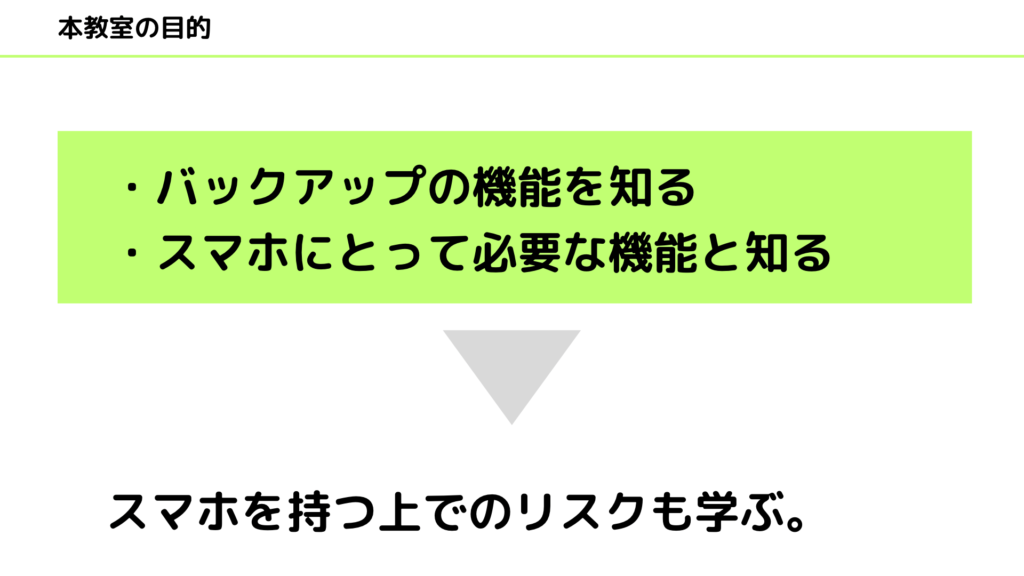
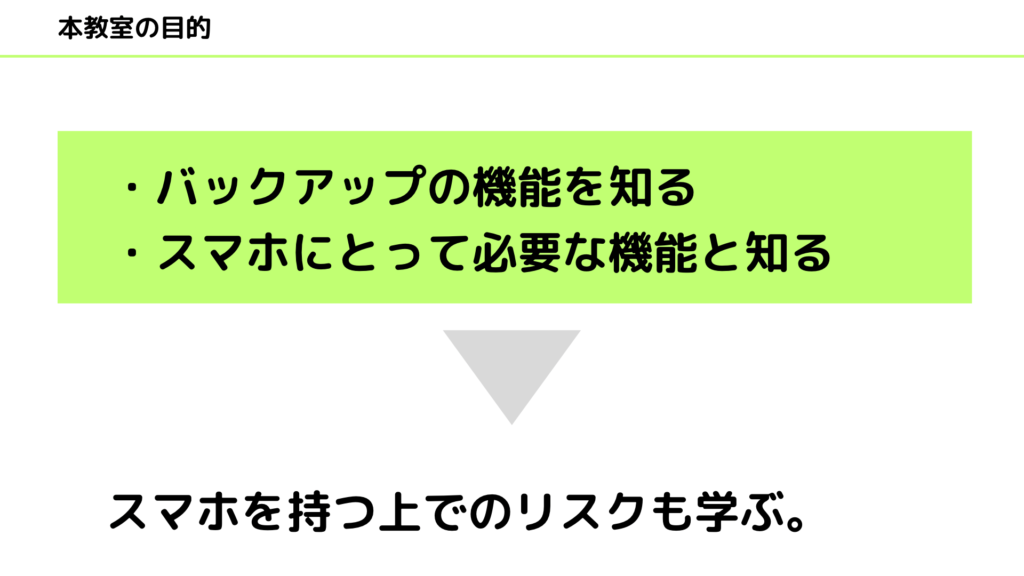
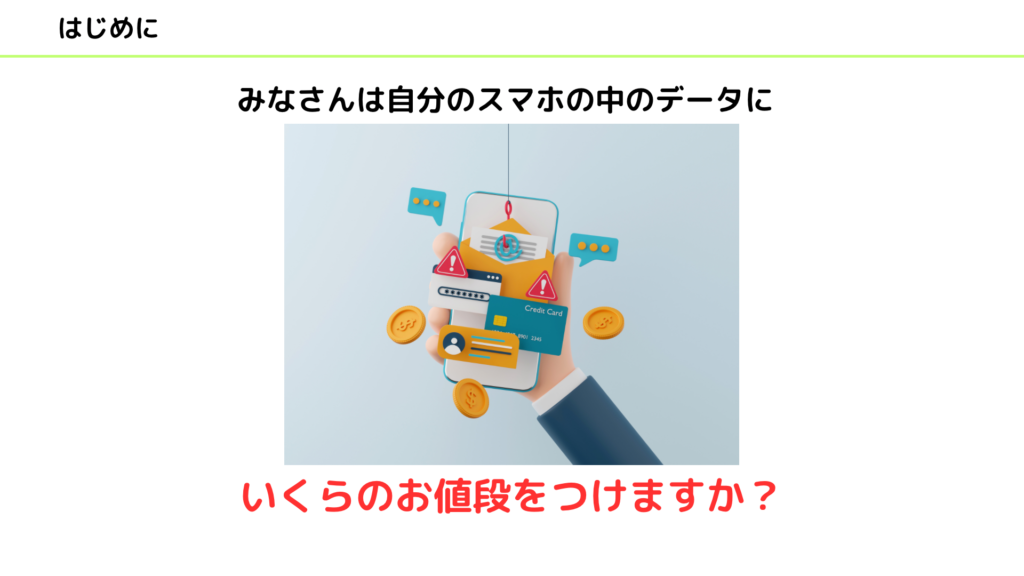
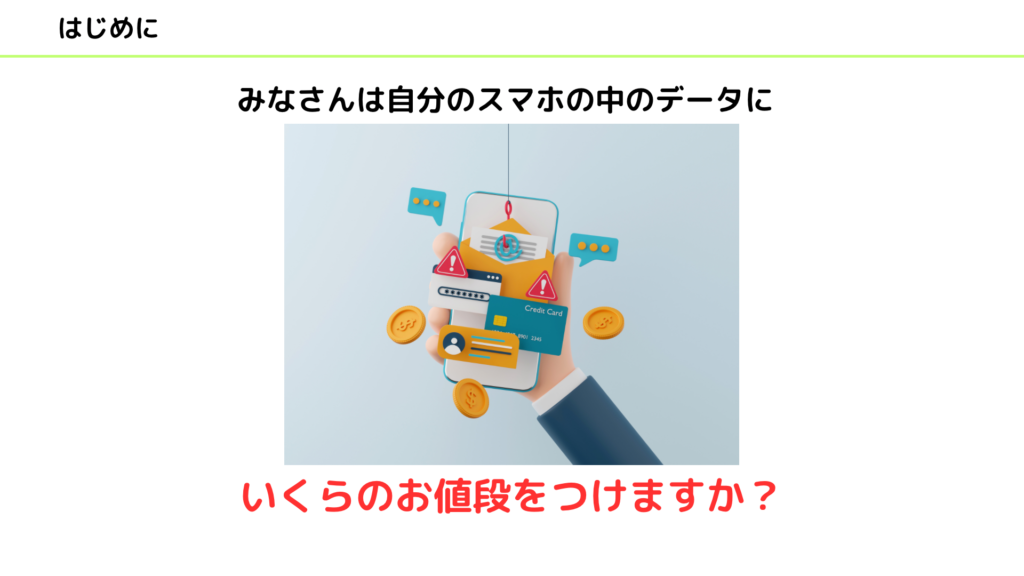



さて実際にバックアップの勉強をする前に皆さんに
一つ質問です。あなたは自分のスマホの中のデータに
いくらのお値段をつけますか?



考えたこともないですね・・・
スマホをなくしたことで誰とも連絡が取れなかった
経験をしたわけでもないですから



実際に無くなってみないとわからないですよね。
ただこれは理解して欲しいですが、電話帳を流失させてしまい相手に訴えられた場合に1件あたり3000円から5000円程度の支払いが発生するらしいですよ。



もちろん3000円とかのために訴えを起こす人間なんていないと思いますし、自分の電話帳の何百人から同時に訴訟されるなんていうこともありえないですけどね。



なのであくまでも参考の話にはなりますが、電話帳が50件入った携帯を落とすということは15万円を失うリスクが伴うかもしれないという認識はしてもいいかもしれないですね。まぁ鵜呑みにはしなくていいです。
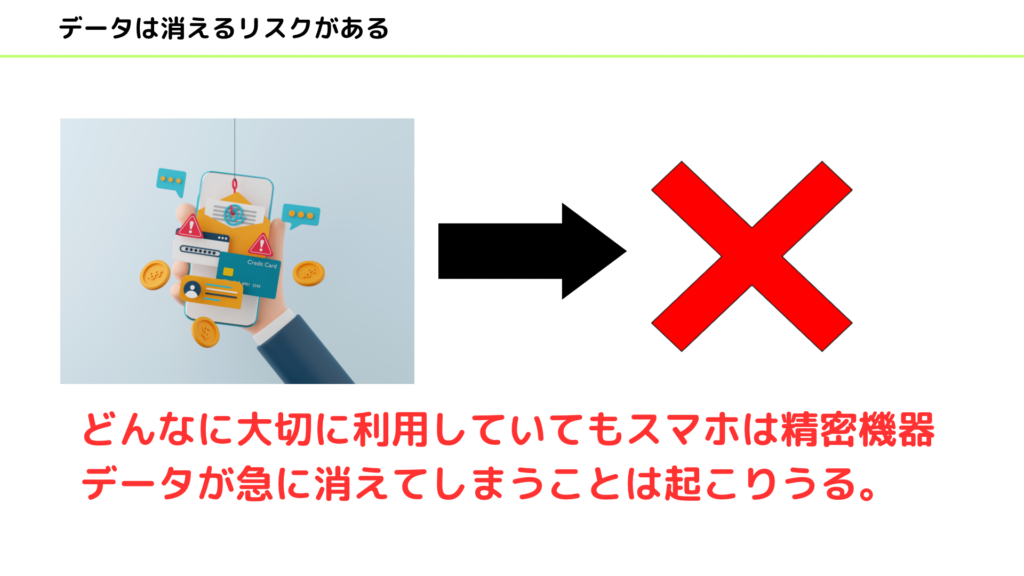
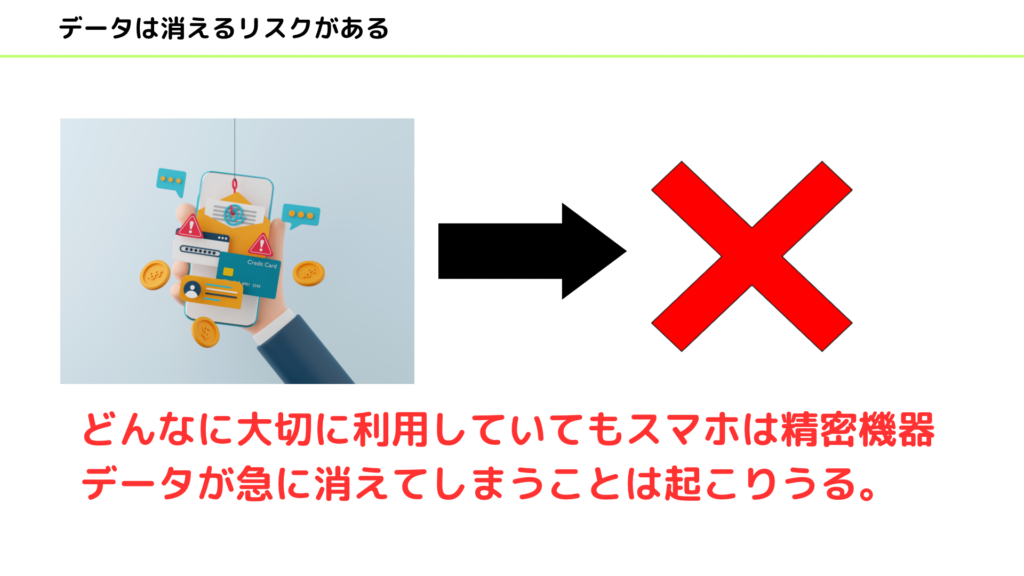
- 誤操作による削除
- 利用者が誤ってデータやアプリを削除することがある。
- 工場出荷状態へのリセット
- スマホを工場出荷状態に戻すと、すべてのデータと設定が消去される。
- ウイルスの感染
- 悪意のあるウイルスに感染すると、データが改ざんされたり削除されることがある。
- 物理的な損傷
- スマホに重大な物理的な損傷が発生すると、データが見れなくなることがある。
- アップデート失敗
- システムのアップデート中にエラーが発生すると、データが失われる可能性がある。
- アプリのエラー
- 一部のアプリケーションにはバグが存在し、それがデータの損失につながることがある。
- 記憶装置の故障
- スマホの内部ストレージが故障すると、データにアクセスできなくなることがある。
- セキュリティの対策
- パスワードが繰り返し間違えられるなど、セキュリティの対策としてデータが自動的に消去される設定がある場合。
- 同期の問題
- クラウドサービスとの同期に失敗すると、データの一部が消失することがある。
- バッテリーの完全な消耗
- 一部の端末では、バッテリーが完全に消耗するとデータが失われることがある。
- 水損傷
- スマホが水に漬かるなどして水損傷を受けると、内部のデータにアクセスできなくなる場合がある。
- 非対応のサービスの利用や設定の変更
- システムやアプリケーションの設定を誤って変更すると、データが見えなくなることがある。
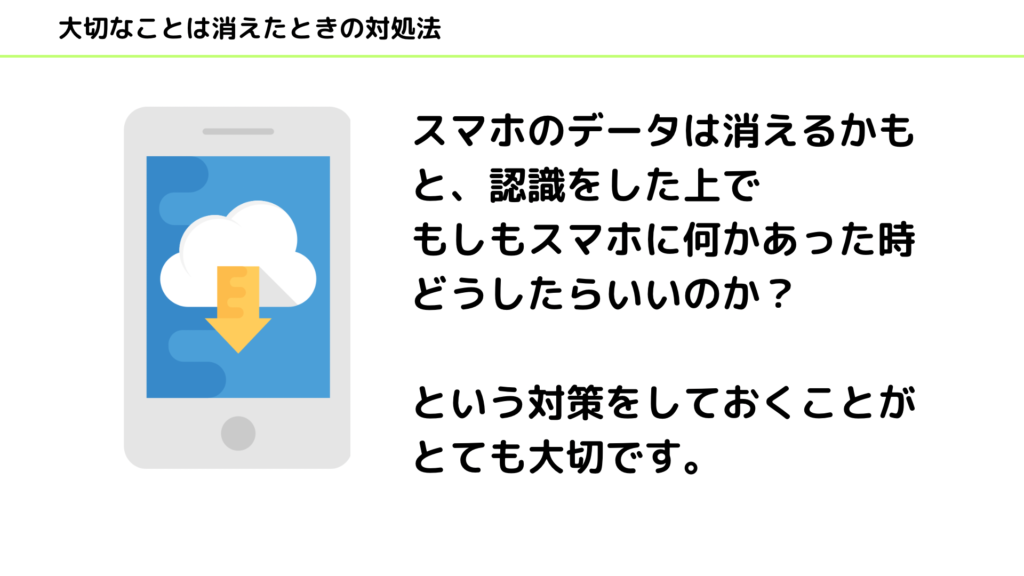
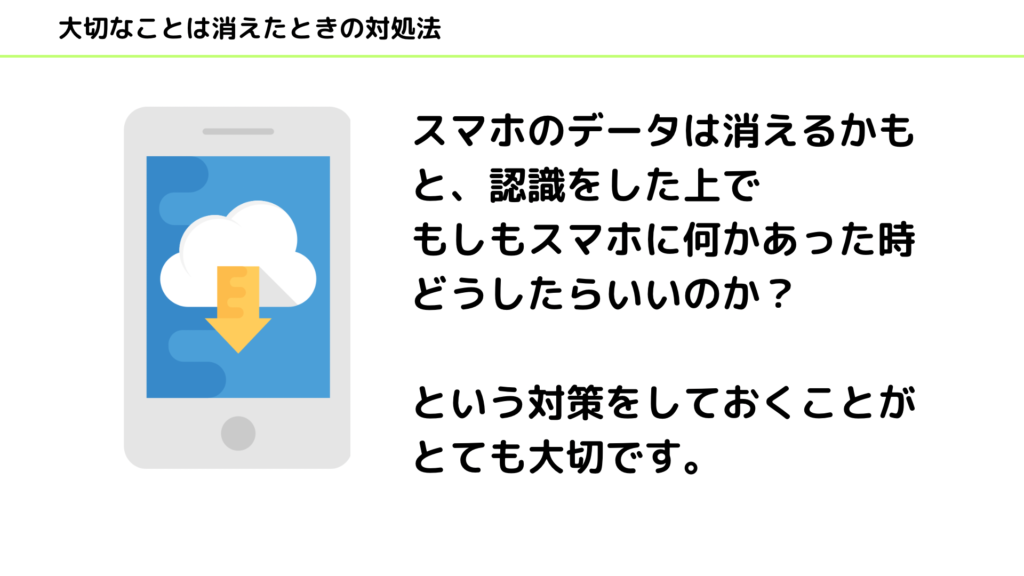
- バックアップから戻す
- スマホには「バックアップ」という機能があります。これは、大切なデータを別の場所に保存しておくことを指します。もしデータが消えてしまった場合、このバックアップから元のデータを取り戻すことができます。スマホによっては、このバックアップ機能が自動で動いていることもありますので、まずは確認してみましょう。
- データ復元ソフトを使う
- このようなトラブルに対処するための専用のソフトウェアがあります。「データ復元ソフト」を使えば、消えてしまったデータを取り戻せることがあります。ただし、これは少し複雑な作業になることがあるので、助けが必要な場合は専門家に頼むことをおすすめします。
- 専門家に頼む
- データが消えてしまった原因が分からない、または自分で対処するのが難しい場合は、専門家に頼むのが一番です。電話会社やスマホのメーカー、電気製品の修理店などで、データ復元のサービスを提供しているところがあります。
- スマホ本体のチェック
- スマホが落としたり、水に濡れたりと、物理的なダメージを受けていないか確認しましょう。これが原因でデータが消えてしまうことがあります。このような場合は、修理を依頼する必要があります。
- クラウドを確認する
- 「クラウド」という言葉を聞いたことがあるかもしれません。これはインターネット上の保存スペースのことで、スマホのデータはこのクラウド上にも保存されていることがあります。そのため、スマホのデータが消えてしまっても、クラウド上には残っている可能性があります。
- メーカーのサポートに相談する
- スマホのメーカーには、ユーザーサポートというサービスがあります。データが消えてしまった問題について、電話やインターネットで相談することができます。
上記は基本的な対処法ですが、何よりも大切なことは、定期的にバックアップをとることです。これが最良の予防策となります。バックアップの方法がわからない場合は、家族に教えてもらうか、電話会社やスマホのメーカーのユーザーサポートに相談してみてください。


- 写真と動画
- お孫さんとの写真や、旅行で撮った風景の写真など、大切な思い出がスマホの中に保存されています。動画も同様で、家族の楽しい瞬間などをいつでも見返すことができます。
- 連絡先
- 電話帳には、家族や友人、知人の電話番号や住所などの連絡先が保存されています。これらの情報があれば、電話やメールをすぐに送ることができますね。
- メッセージ
- メッセージアプリでの会話も、スマホの中に記録されています。これによって、大切な人との会話を何度でも読み返すことができます。
- カレンダーと予定
- スマホのカレンダーには、予定や誕生日、大切なイベントなどを記録できます。これによって、忘れ物を防ぐお手伝いをしてくれます。
- 音楽と映画
- 好きな音楽や映画も、スマホに保存しておくことができます。外出先でも、お気に入りの曲や映画を楽しむことができます。
- アプリのデータ
- 天気予報やニュース、ゲームなどのアプリも、スマホにインストールできます。それぞれのアプリが、自分の好みや利用状況に合わせた情報を提供してくれます。
- 健康データ
- 歩数や睡眠時間など、健康に関するデータもスマホで管理することができます。これによって、健康の管理がより簡単になりますね。
このように、スマホは私たちの日常生活のさまざまな部分を支えてくれる素晴らしい道具です。しかし、これらのデータは非常に大切なものなので、紛失や漏洩しないように注意が必要です。


SDカードとは
SDカードは、ほんの小さなカードのようなもので、スマホの中に挿入することができます。これには大切な情報を保存することができます。
役割
- 追加の保存スペース
- スマホには限られた保存スペースがあります。多くの写真や動画を保存していると、スペースが足りなくなることがありますね。そんな時に、SDカードが役立ちます。SDカードを使うと、スマホの保存スペースを増やすことができるんです。
- データのバックアップ
- 大切なデータを失わないために、SDカードにバックアップを取ることもできます。バックアップとは、大切な情報を別の場所にコピーしておくことです。何かあった時に安心ですね。
バックアップできる内容
- 写真と動画
- お孫さんとの写真や、素晴らしい風景の動画など、SDカードに保存しておくことができます。
- 音楽
- 好きな曲やアルバムも、SDカードに保存することができます。
- ドキュメント
- メモや、お手紙の下書きなど、文字で書いた情報もSDカードに保存できます。
- アプリのデータ
- いくつかのアプリは、SDカードにデータをバックアップすることができます。これによって、スマホが壊れたときでも、アプリの進行状況などを失わないようにすることができます。
このように、SDカードはスマホをもっと便利に使うための素晴らしい道具です。データのバックアップは特に重要で、大切な情報を守るためにも、定期的に行うことをおすすめします。
SDカードが利用できるか、できないかを機種選びの選択肢にする方もいます。
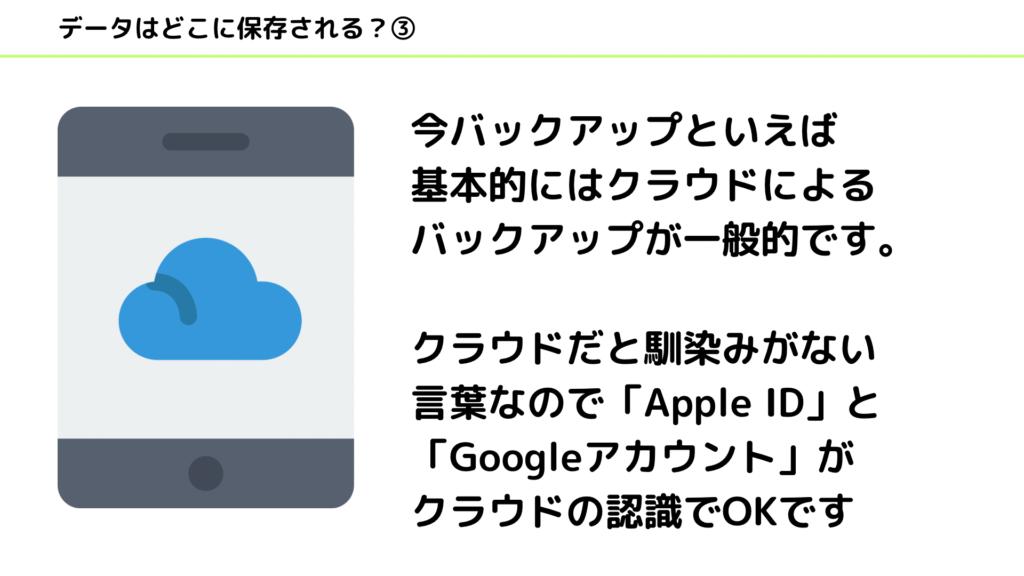
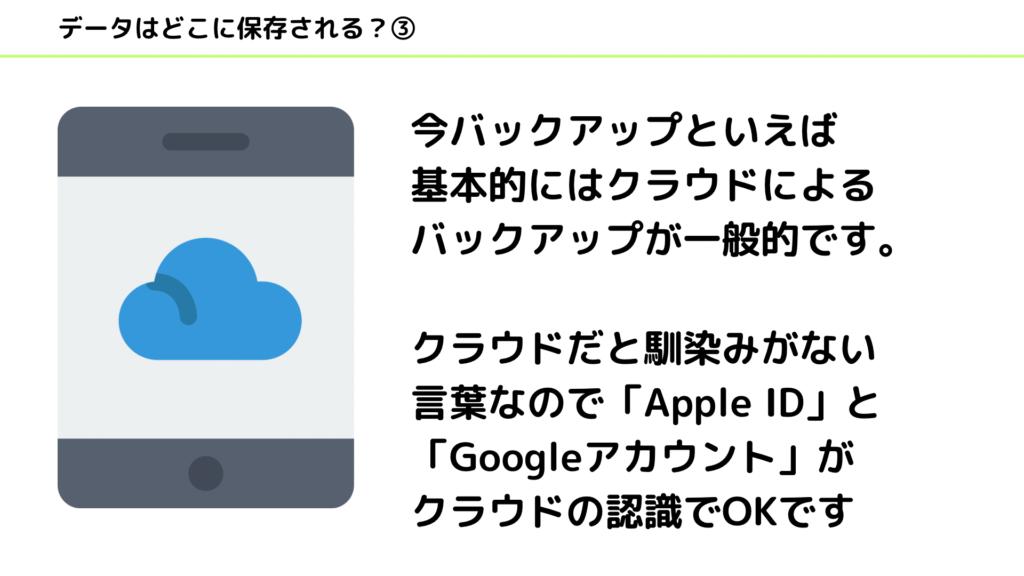
クラウドとは
クラウドは、簡単に言うと、インターネット上の保存場所のことです。あなたのスマホの中に保存する代わりに、インターネットを通して、遠く離れた特別なコンピュータに保存します。想像してみてください、自宅の押し入れに物を保管する代わりに、安全な倉庫に預けるようなものです。
クラウドの利点
- たくさん保存できる
- 写真や動画など、大量のデータを保管できます。
- どこからでもアクセスできる
- インターネットがあれば、どこからでも自分のデータにアクセスできます。
- データの紛失予防
- スマホが壊れたり失くしたりしても、クラウドに保存されていれば大丈夫です。
主なクラウドサービス
1. iCloud(アイクラウド)
- これは、iPhoneやiPadなど、Appleの製品で使用するクラウドサービスです。
- 写真や連絡先など、iPhoneのデータを自動でクラウドに保存してくれます。
- Apple IDというアカウントが必要です。
2. Googleアカウントのクラウドサービス
- AndroidのスマホやGoogleのサービスを使うときに便利なクラウドサービスです。
- GoogleフォトやGoogleドライブなど、写真やドキュメントを保存できます。
- Googleアカウントが必要です。
このように、クラウドはとても便利で安全な保存の場所です。もしクラウドを使いたいと思ったら、家族に手伝ってもらうか、次回のスマホ教室で一緒に設定しましょう。
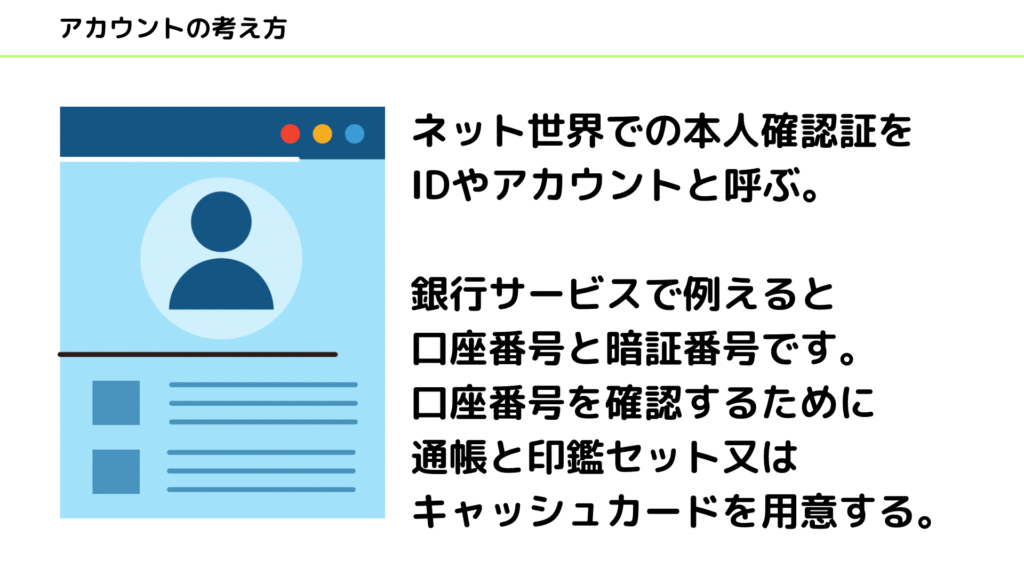
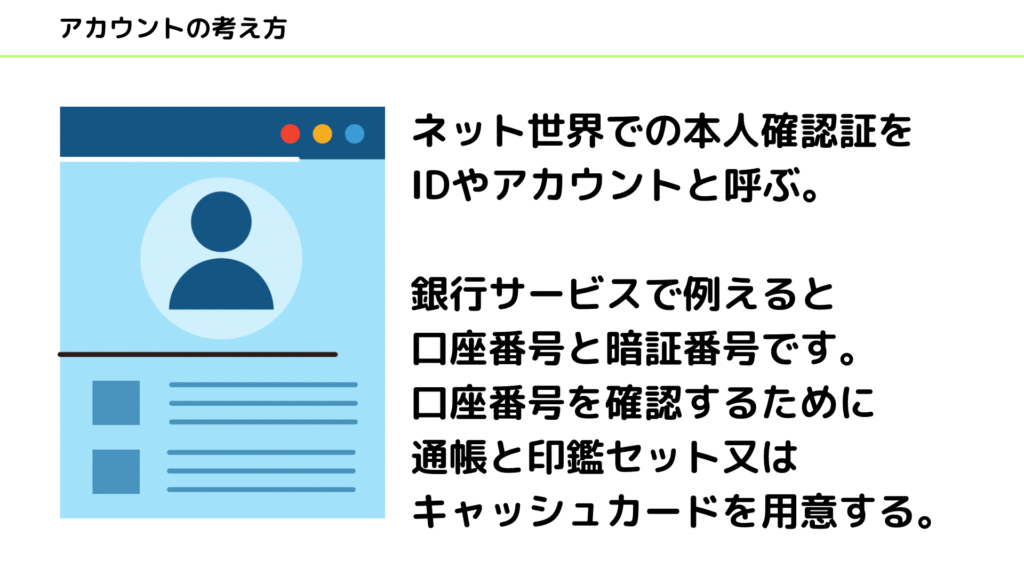
アカウントとは
アカウントとは、メールアドレスとパスワードにより構成される、オンラインサービスへの「入口」のようなものです。これによって、サービスの提供者は、あなたが誰であるかを確認します。
例えば、銀行の口座番号と暗証番号の関係に似ています。
- メールアドレスは、銀行の口座番号のようなもの。これがあなたの「名前」です。
- パスワードは、暗証番号のようなもの。これがあなたの「鍵」です。
この2つが合致すると、そのサービスを利用できるようになるわけです。
アカウントの種類
- Apple IDやGoogleアカウント
- iPhoneやAndroidスマホを利用するための基本的なアカウントです。
- アプリのダウンロードやクラウドの利用など、様々なサービスに使います。
- ショッピングサイトのアカウント
- インターネットでお買い物をする際に必要なアカウントです。
- お買い物の履歴やお気に入りの商品などを保存できます。
- SNSのアカウント
- FacebookやTwitterなど、友人とつながるためのアカウントです。
- 自分の思いや写真を共有することができます。
アカウントの安全
- パスワードは暗証番号のようなものなので、他人に教えないようにしましょう。
- 複雑なパスワードを設定すると、安全です。
このように、アカウントはインターネットの世界での「自分の証明」のようなものです。正しい使い方と管理で、楽しく便利にスマホを使うことができます。





携帯ショップ店員にとってLINEのバックアップとは
非常に頭を抱える問題になります。



どうしてですか?みんな利用しているので日常的に作業されるんじゃないんですか?



LINEは本来携帯ショップ、つまりキャリアショップのサービスではないんですが、あまりに利用者が多いのでどこの会社でも「LINEのバックアップをお願いします」と
でも最近ではLINEのバックアップは有料になってしまい
お客様から非常に不満を持たれるようになってしまいました。



なるほど、みんなが当たり前に使ってるんだから、そんなものから金をとるんじゃねぇ!っていうことですかね?



やり方そのものは難しくはないから、自分でできるのであれば頑張ってやって欲しいですけどね。
YouTubeが見れる方であれば、その動画に沿ってやればできます。できなければ素直にお金を払ってやってもらいましょう。
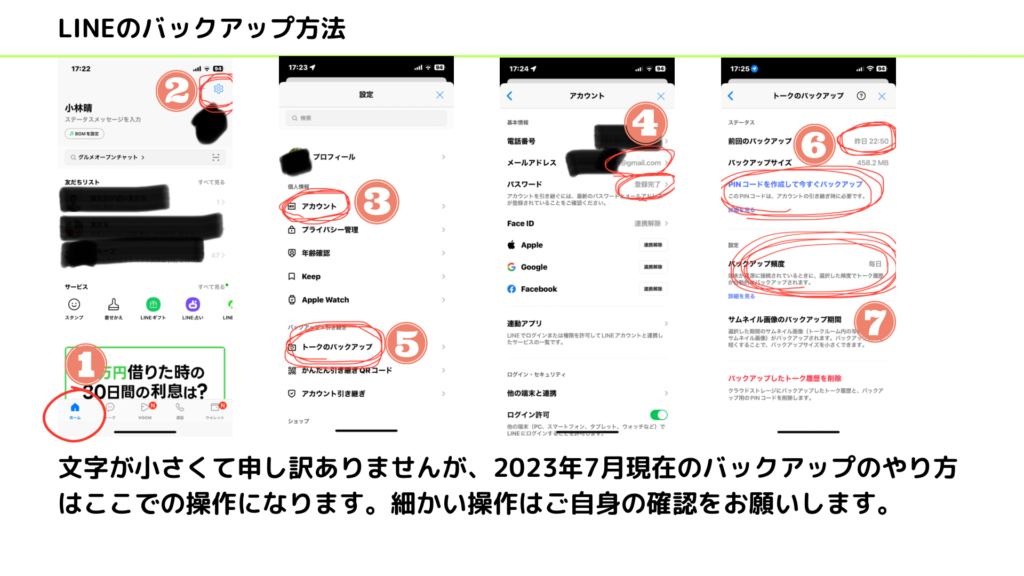
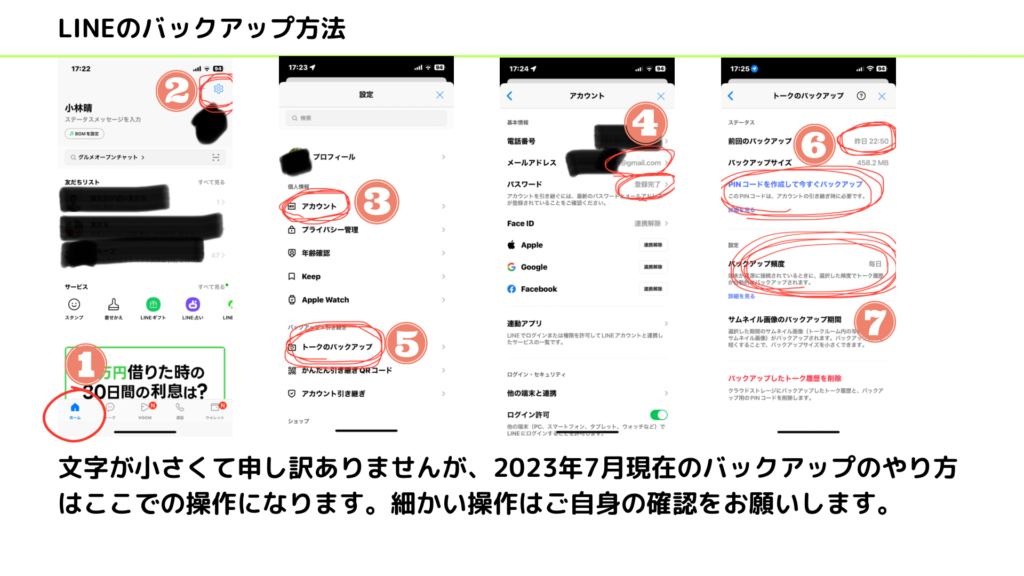
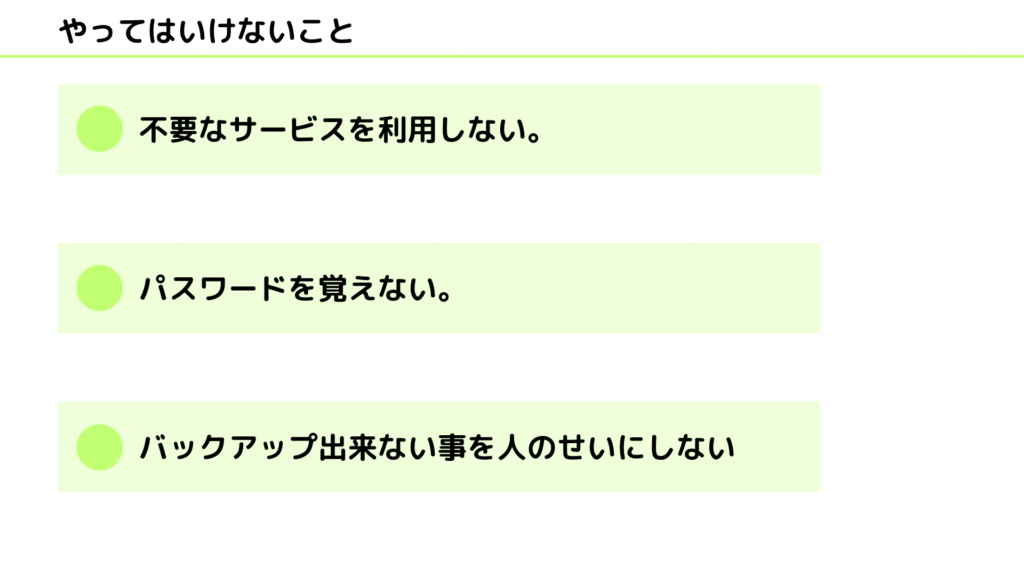
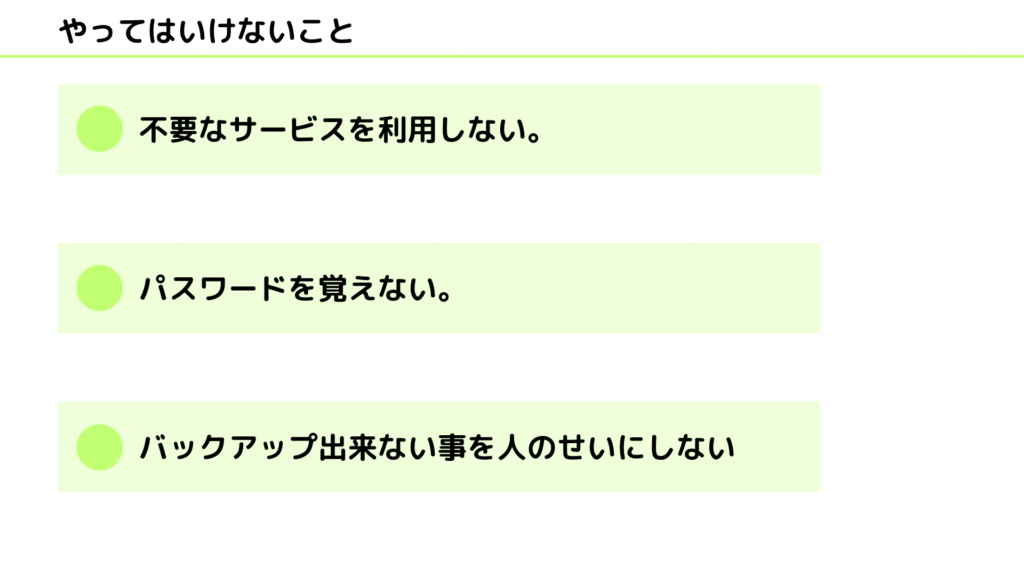
不要なサービスを利用しない
・不要なサービス、必要ないサービスがあると管理するデータが増えてしまう。
スマホに不要なデータを入れている人が多過ぎるんですよね。これはまた別の記事でやろうと思っているんですが、スマホに入っているアプリがみなさん多すぎるんです。でも皆さんは
「消してしまったらいけない気がして」ということで残しています。
消してもいいアプリはちゃんと消せます。消してはいけないアプリは消せません。なので私このアプリは触らないな、というアプリは勇気を持って消してください。そしてもし消してはいけないアプリだったとしても後でまた入れられますので、ご安心ください。
パスワードを覚えない
・私はこのブログを更新する度にスマホのパスワードは自分で覚えようね、といっています。
パスワードと暗証番号がごっちゃになっている人が今だに非常に多いです。
パスワードは大体英語と数字を組み合わせて、8文字以上で英語と数字を組み合わせて作る暗号になります。ここに大文字を使ったり記号を入れたりと複雑になるものもあリます。
過去に使ったものはダメとか簡単にわかるものはダメとか、色々な制約があるものもあります。
しかしまずは通常の8文字のパスワードはきちんと覚えましょう。
出来ない事、データが消えたことを人のせいにしない
・何度でも言いますが、自分のデータは誰のものですか?自分で管理するしかないんです
スマホを買ったのは誰ですか?携帯ショップの店員ですか?家族ですか?
最終的に買う判断をしたのはほぼ自分のはずです。スマホにしたら何かができるようになるかもしれない、そんな期待を持って購入したと思います。
そしてスマホを購入して次の機種変更をするときに必ず「データ移行」つまりバックアップからの復元が必要になります。その時にやり方がわからない、パスワードがわからないということが起こるかもしれません。しかしその出来ないを人のせいにしてはいけません。
やり方がわからないのであれば、学んで頂く、もしくはお金を払って依頼する。その時にはきちんと自分のパスワードを理解しておきましょうね。





いかがだったでしょうか?
スマホを利用していく上で必ず付きまとってくるのが
バックアップになります。
データが消えてもいいのであれば気にしなくてもいいですが



そうもいかないですよね、この時代。
スマホのデータがないと困ること多そうです。



そのためにもバックアップについてはしっかりと
やり方を学んで頂きたいと思います。
YouTubeでも周りの人でも、有料にはなりますが
携帯ショップでお問い合わせください。



本当は自分で全部できることが望ましいですけどね。
まずは自分のパスワードを把握することから
始めてみましょう。



次回はメルカリについての記事を公開します。
5日程度で投稿する予定です。
可能であれば8月中には20項目を完了して
YouTubeでの動画投稿にもチャレンジしたいと
考えてます。ぜひ応援よろしくお願いします。


コメント